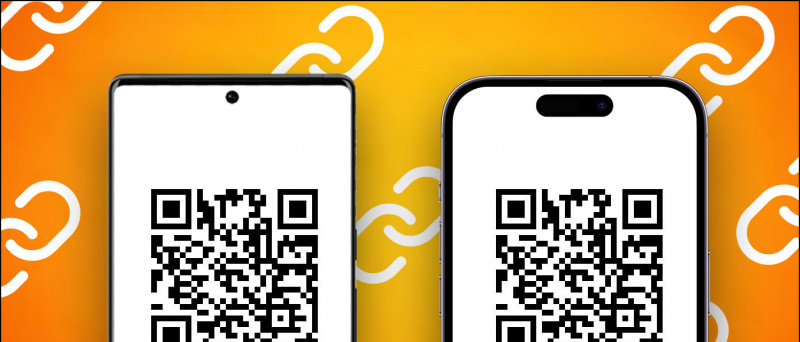RetroArch è una raccolta multipiattaforma di emulatori. La versione per PC è considerata il grande papà di tutti, avendo il potenziale per eseguire i core (emulatori) più dispendiosi in termini di risorse con cui le versioni mobile e console non riescono a tenere il passo. Ancora con grandi prestazioni su tutta la linea e varie funzionalità come stati di salvataggio, cheat, netplay, riavvolgimento e molto altro. RetroArch trasformerà sicuramente il tuo PC da un potente videogioco in un completo mostro multipiattaforma, ampliando la sua già enorme libreria di giochi.
Questa guida ti mostrerà come impostare RetroArch sul tuo PC e configurare i cheat. Accedi a funzioni utili come salvare stati e screenshot. Il sito Web RetroArch offre un'ampia documentazione sulla sua miriade di funzionalità con una funzione di ricerca che lo rende molto facile da navigare.
Core RetroArch: (Lista completa)
- Sega Dreamcast / Flycast
- GameCube / Dolphin
- Nintendo 3DS / Citra
- Nintendo 64 / Mupen64Plus
- PSX / PCSX riarmato
- PlayStation Portable / PPSSPP
- Nintendo DS / DeSmuME
- GameBoy Advance (+ GB / C) / VBA Next
- SNES / Snes9x
- Sega Genesis (CD / MD / MS / GG) / Genesis Plus GX
Download richiesti:
- RetroArch (Scaricaversione, non 'Installatore' )
- Pacchetto BIOS
Connessione internet
- RetroArch richiede una connessione Internet durante la configurazione iniziale per aggiornare determinati file come il database dei trucchi
ScpToolkit (Opzionale)
- ScpToolkit può essere installato per rendere Dualshock 3/4 compatibile con Windows 7 e 10
- ScpToolkit emulerà gli input del controller Xbox 360 rendendo i controller Dualshock compatibili con tutti i giochi che supportano i controller
8BitDo Switch Controller Bluetooth Adapter ![icona-amazon]()
- È necessario un adattatore Bluetooth o un dongle per collegare Switch Pro Controller al PC in modalità wireless
- L'adattatore 8BitDo configurerà automaticamente il controller ed emulerà il controller Xbox 360
- È la migliore soluzione senza problemi, non sono necessari driver o app aggiuntivi come BetterJoyforCemu
- Funziona con tutti i giochi e Steam out-of-the-box
- Funziona con PC, macOS, Switch e Android (tramite cavo OTG)
- Può essere utilizzato anche per la connessione Dualshock e Xbox controller su tutte le piattaforme compatibili (nonostante il nome)
Adattatore da GameCube a USB ![icona-amazon]()
- Un adattatore USB può essere utilizzato per giocare ai giochi GameCube con il controller originale per un'esperienza più autentica
- L'adattatore USB Mayflash Gamecube è ampiamente utilizzato e supporta fino a quattro controller
- È anche compatibile con Wii U e Switch, rendendolo un ottimo investimento
Barra sensore Wii USB ![icona-amazon]()
- È possibile utilizzare una barra sensore con un adattatore Bluetooth per collegare un Wiimote al PC per un'esperienza più autentica
- Il sensore Mayflash DolphinBar è dotato di Bluetooth integrato per garantire la compatibilità con il PC e tutti i componenti aggiuntivi Wiimote direttamente dalla confezione
Imposta RetroArch
Alcuni core (emulatori) richiedono un file BIOS per funzionare correttamente, estrarre il contenuto del pacchetto BIOS in/RetroArch/system/ cartella se hai bisogno di file BIOS per i tuoi emulatori- Crea una cartella denominata
ROMssul tuo PC - Memorizza i tuoi file ROM in
/ROMs/cartella - Estrai il contenuto di
RetroArch.7zin una cartella sul tuo PC - Avvia
retroarch.exe - Dal menu principale di RetroArch, vai a [Menu principale] -> [Aggiornamento in linea]
- Selezionare [Core Downloader]
- Seleziona i core (emulatori) che desideri installare, quindi torna indietro
- Selezionare [Aggiorna trucchi] e attendi il completamento del processo
- Dal menu principale, seleziona [Importa contenuto] -> [Directory di scansione]
- Vai al tuo
/ROMs/cartella e seleziona [Scansiona questa directory] - Una volta completato, le tue ROM saranno organizzate per piattaforma e aggiunte al menu principale di RetroArch
- Seleziona la tua ROM -> [Correre] e scegli il core (emulatore) che desideri utilizzare se richiesto
Trucchi
RetroArch dispone di un cheat engine integrato per creare cheat modificando i valori numerici nella memoria del gioco. C'è anche un ampio database di codici cheat specifici per il gioco preimpostati che possono essere scaricati in [Menu principale] -> [Aggiornamento in linea] .
- Dal menu in alto della finestra RetroArch, selezionare [Comando] -> [Menu Toggle]
- Scorri verso il basso fino a [Trucchi]
- Selezionare [Carica file cheat]
- Seleziona il sistema di gioco, quindi seleziona il tuo gioco
- Nel [Trucchi] menu, impostare [Applica dopo l'attivazione] per [SOPRA]
- Attiva / disattiva i trucchi con i pulsanti direzionali
- Torna al [Menu rapido] e seleziona [Curriculum vitae] per tornare al gioco
- I tuoi trucchi verranno caricati
Giochi per PC ed emulazione
PCSX2 - Gioca ai giochi PS2 su PC
Dolphin - Gioca a GameCube e ai giochi Wii su PC
ScpToolkit - Come utilizzare i controller Dualshock PS3 / PS4 su PC Windows
Come utilizzare un controller Switch Pro su PC (+ BetterJoyforCemu)
VitaStick - Usa PS Vita come controller per PC
SkyNX: gioca a giochi ed emulatori per PC sul tuo Switch tramite Remote Play
Moonlight - Gioca a giochi Windows (incluso Steam) su PS Vita tramite Remote Play
Crediti
suoni di notifica Android per diverse app